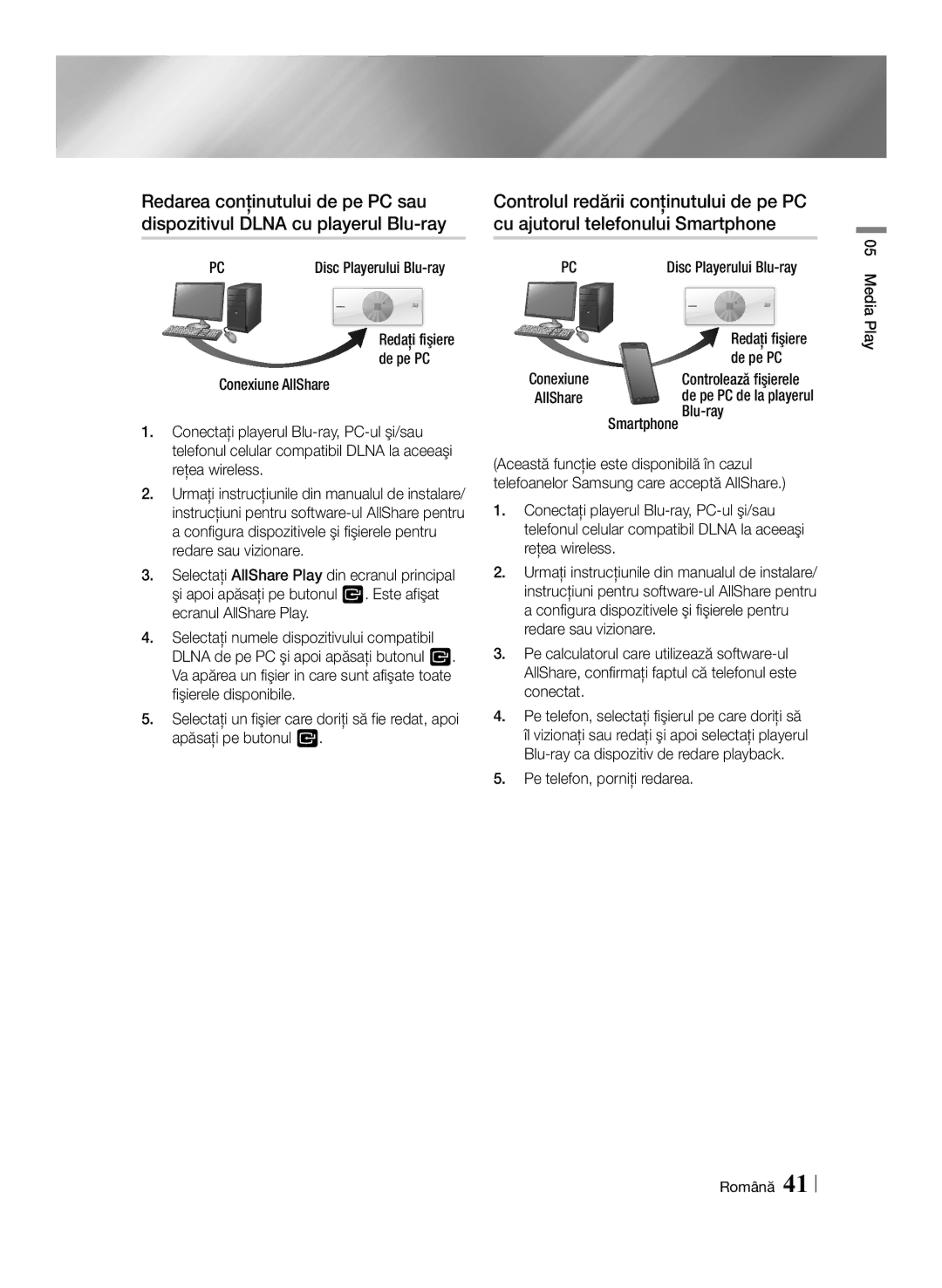Redarea conţinutului de pe PC sau dispozitivul DLNA cu playerul
PC | Disc Playerului |
Redaţi fişiere de pe PC
Conexiune AllShare
1.Conectaţi playerul
2.Urmaţi instrucţiunile din manualul de instalare/ instrucţiuni pentru
3.Selectaţi AllShare Play din ecranul principal şi apoi apăsaţi pe butonul v. Este afişat ecranul AllShare Play.
4.Selectaţi numele dispozitivului compatibil DLNA de pe PC şi apoi apăsaţi butonul v. Va apărea un fişier in care sunt afişate toate fişierele disponibile.
5.Selectaţi un fişier care doriţi să fie redat, apoi apăsaţi pe butonul v.
Controlul redării conţinutului de pe PC cu ajutorul telefonului Smartphone
PC | Disc Playerului |
| Redaţi fişiere |
Conexiune | de pe PC |
Controlează fişierele | |
AllShare | de pe PC de la playerul |
| Smartphone |
(Această funcţie este disponibilă în cazul telefoanelor Samsung care acceptă AllShare.)
1.Conectaţi playerul
2.Urmaţi instrucţiunile din manualul de instalare/ instrucţiuni pentru
3.Pe calculatorul care utilizează
4.Pe telefon, selectaţi fişierul pe care doriţi să îl vizionaţi sau redaţi şi apoi selectaţi playerul
5.Pe telefon, porniţi redarea.
05 Media Play
Română 41